Маки — мощная машина. А если у вас есть MacBook, то, скорее всего, большинство из вас не удосуживаются полностью выключить систему. Однажды мой MacBook Pro работал безотказно 120 дней, и он по-прежнему работал безупречно (в отличие от моего предыдущего Dell Inspiron). Я выключаю или перезагружаю свой Mac только тогда, когда выходит обновление системы или если я не собираюсь использовать его более недели.
Однако здесь есть одна небольшая проблема. Я часто засыпаю по ночам, слушая видео Теда, а на следующее утро, когда я включаю Macbook в своем офисе, все должны слушать то, что я слушал прошлой ночью. Сейчас, к счастью, видео Теда не привлекают внимание людей так сильно, как другие материалы в Интернете (что-то, что рифмуется с кукурузой, Кхе! Кхе!) Но эй, мы не осуждаем.
Связанное: Как изменить формат снимка экрана по умолчанию на Mac на Jpeg
Но эй, я не сужу, я тот, кто предлагает решения.
 Введите Автогромкость. Это бесплатное приложение с открытым исходным кодом, которое автоматически меняет громкость вашего Mac, когда он выходит из режима сна. Итак, как только вы установите и настроите приложение, в следующий раз, когда вы оставите включенной музыку или видео, приложение автоматически отключит звук, когда система выйдет из спящего режима. Итак, давайте посмотрим, как это работает.
Введите Автогромкость. Это бесплатное приложение с открытым исходным кодом, которое автоматически меняет громкость вашего Mac, когда он выходит из режима сна. Итак, как только вы установите и настроите приложение, в следующий раз, когда вы оставите включенной музыку или видео, приложение автоматически отключит звук, когда система выйдет из спящего режима. Итак, давайте посмотрим, как это работает.
Автоматически отключать звук на Mac, когда он выходит из спящего режима
1. Загрузите Автогромкость с официального сайта. Это небольшой файл (2,27 МБ)
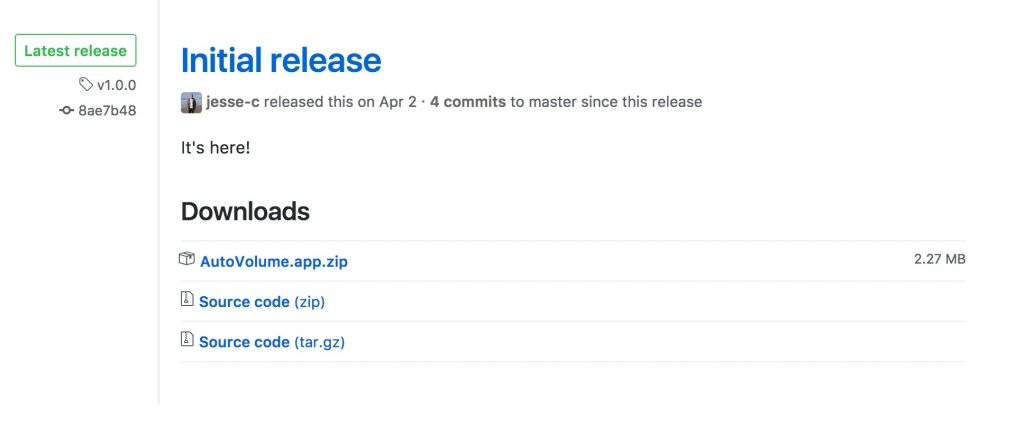
2. Вы можете запустить приложение, дважды щелкнув zip-файл, однако сначала вам следует установить приложение, чтобы убедиться, что оно работает каждый раз. Для этого разархивируйте его и установите программу, перетащив значок AutoVolume в папку «Приложения».
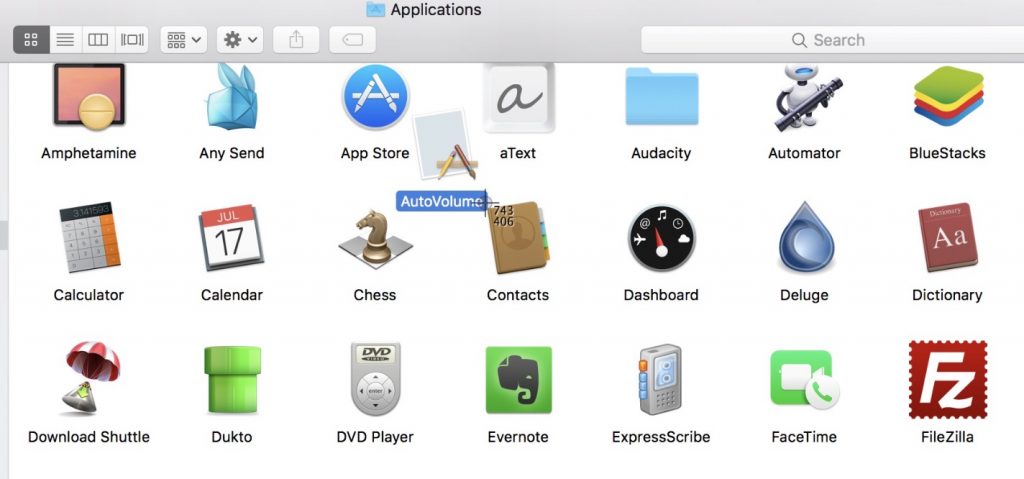
3. Затем откройте приложение и настройте 3 основных параметра.
3.1 Установите флажок начать при входе в систему
3.2 Установите флажок Включить
3.2. Переместите ползунок громкости до упора влево, чтобы отключить звук.
4. Далее закройте окно. Не нажимайте кнопку «Выход», иначе приложение не сможет работать в фоновом режиме. Если вы хотите запретить автоматическую настройку громкости в будущем, снова откройте приложение и нажмите «Выйти».
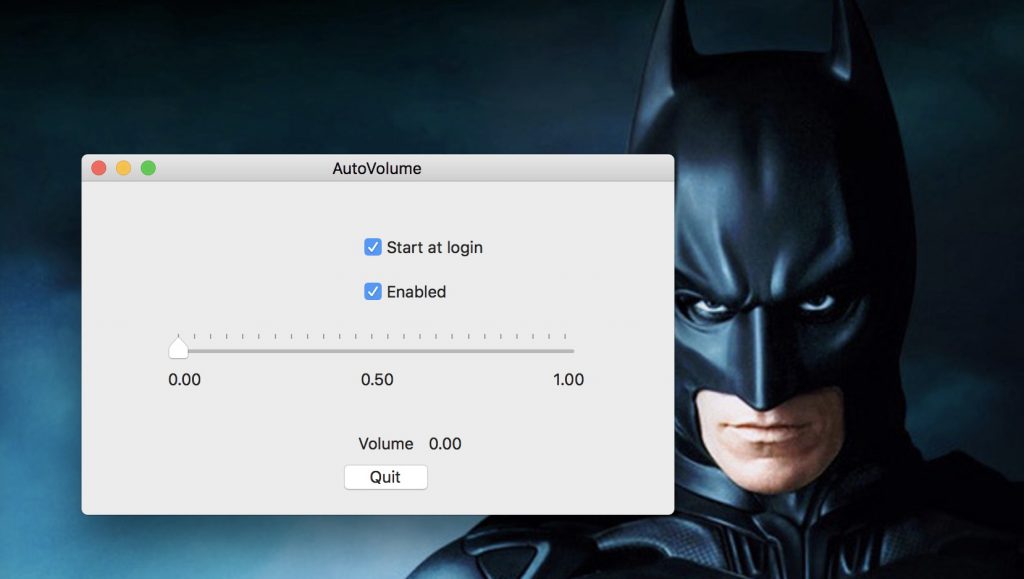
По теме: Как транслировать видео с Mac на iPad/iPhone
